Calendario è un'app per il controllo di date o festività e un'utile app relativa alla pianificazione per tutti gli utenti Apple. Puoi creare eventi versatili per ricordarteli o condividerli con i tuoi colleghi di lavoro. Tuttavia, molti utenti sottolineano che gli eventi nell'app Calendario scompariranno inspiegabilmente, il che porterà a disagi nella vita e nel lavoro. Se ti sei mai imbattuto in una situazione del genere, prova i tre metodi seguenti per recuperare Calendari cancellati da iPhone e utilizza l'app Calendario per tenerti informato sui prossimi eventi, riunioni e date.
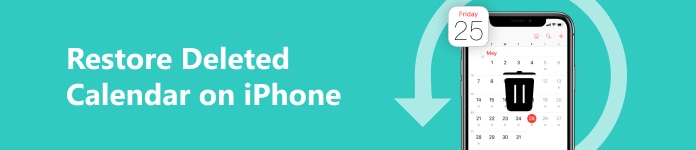
- Parte 1. Come ripristinare il calendario eliminato su iPhone senza restrizioni
- Parte 2. Recupera gli eventi eliminati dal calendario di iPhone con il backup di iCloud o iTunes
- Parte 3. Domande frequenti sul ripristino del calendario eliminato su iPhone
Parte 1. Come ripristinare il calendario eliminato su iPhone senza restrizioni
È fastidioso quando perdi le riunioni o gli appuntamenti programmati, quindi l'app Calendario può essere il tuo promemoria degli eventi. Tuttavia, a volte ti imbatti ancora in Calendar cancellato su iPhone senza alcuna preparazione. In questo caso, dovresti cercare aiuto da uno strumento professionale di recupero dati per iPhone: Apeaksoft iPhone Data Recovery. Che tu abbia eseguito o meno il backup del tuo calendario, puoi sfruttare questo strumento di ripristino multifunzionale per recuperare eventi cancellati sul calendario di iPhone con/senza backup.

4,000,000+ Download
1. Recupera il calendario iPhone cancellato senza limitazioni.
2. Oltre al calendario dell'iPhone, supporta il recupero di oltre 20 tipi di dati iOS.
3. Ti consente di visualizzare in anteprima i dati cancellati prima del ripristino.
4. Correggere la perdita di dati dovuta a diversi scenari.
Passo 1 Scarica questo software di recupero del calendario sul tuo computer facendo clic sul pulsante sopra. Avvia questo programma e fai clic su Recupero Dati iPhone caratteristica a sinistra.

Passo 2 Quindi, puoi vedere che ci sono tre modalità per recuperare gli eventi del Calendario eliminati. Se non esegui il backup della tua app Calendario in anticipo con iCloud o iTunes, puoi selezionare Ripristina dal dispositivo iOS per impostazione predefinita. Collega il tuo iPhone sbloccato al computer tramite un cavo USB. Per favore tocca il Affidati ad opzione quando appare sullo schermo del tuo iPhone. Una volta rilevato con successo, vedrai il file Avvio scansione pulsante. Ora fai clic su di esso per procedere ai passaggi successivi.

Passo 3 Dopo la scansione, puoi individuare i dati del calendario nella barra laterale sinistra. Selezionalo e controlla tutti i relativi calendari eliminati da iPhone. Seleziona tutti i dati relativi al calendario che desideri ripristinare e fai clic su Recuperare pulsante per scaricarli sul tuo computer.
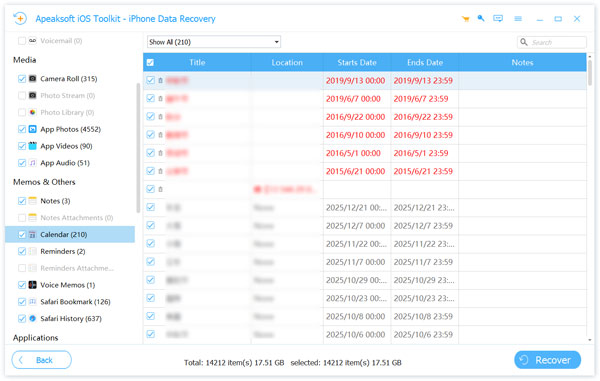
Parte 2. Recupera gli eventi eliminati dal calendario di iPhone con il backup di iCloud o iTunes
1. Ripristina gli eventi eliminati dal calendario di iPhone con il backup di iCloud
Passo 1 Vai su iCloud.com su qualsiasi browser attendibile. Accedi a iCloud con l'ID Apple e la password corretti.
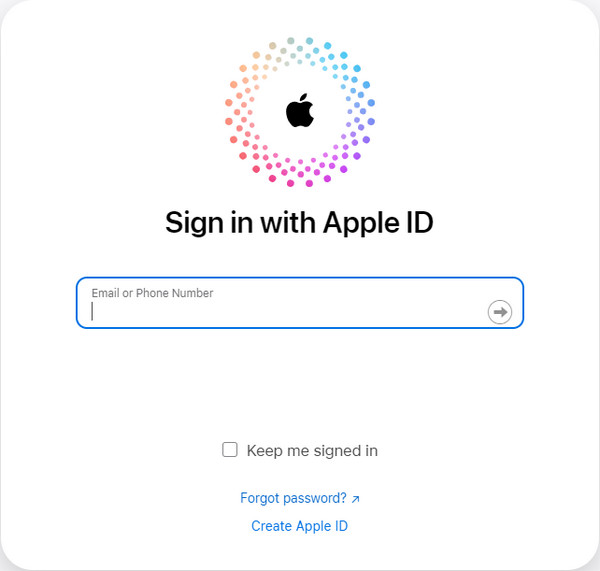
Passo 2 Scorri fino in fondo e fai clic Recupero dati in basso a destra.
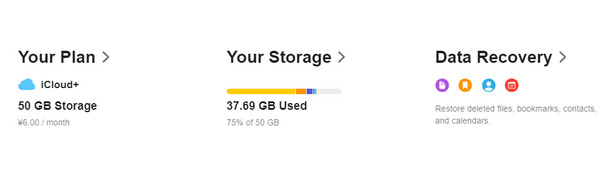
Passo 3 Clicchi Ripristina calendari in fondo. Puoi scegliere il Seleziona opzione accanto alla data prima di eliminare questo archivio. Quindi, fare clic Ripristinare per confermare la tua decisione.
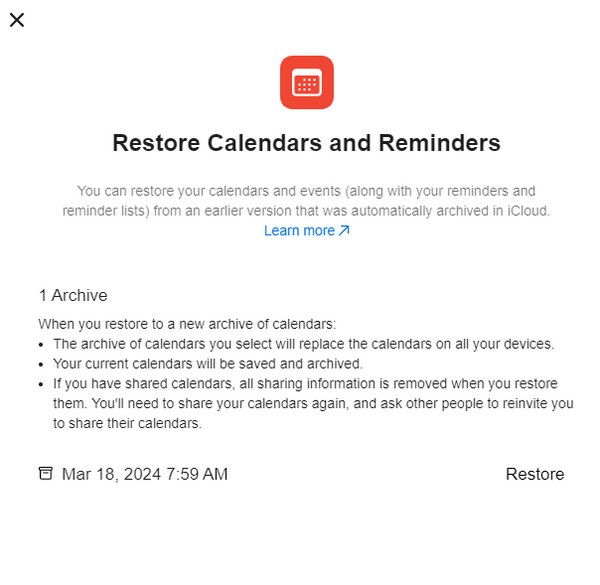
Passo 4 Una volta completato il ripristino dell'intero calendario dell'iPhone, riceverai una notifica da iCloud.com. Inoltre, verrà inviata un'e-mail al tuo indirizzo in archivio con il tuo ID Apple.
2. Recupera il calendario cancellato su un iPhone con il backup di iTunes
Passo 1 Assicurati di scaricare prima l'ultima versione di iTunes sul tuo computer. Collega il tuo iPhone sbloccato al computer tramite un cavo USB.
Passo 2 Una volta rilevato, fai clic sul simbolo del dispositivo iPhone in alto a sinistra dell'interfaccia.
Passo 3 Clicchi Sommario e individuare il Restore Backup pulsante. Qui puoi fare clic per ripristinare il calendario eliminato con il backup di iTunes.
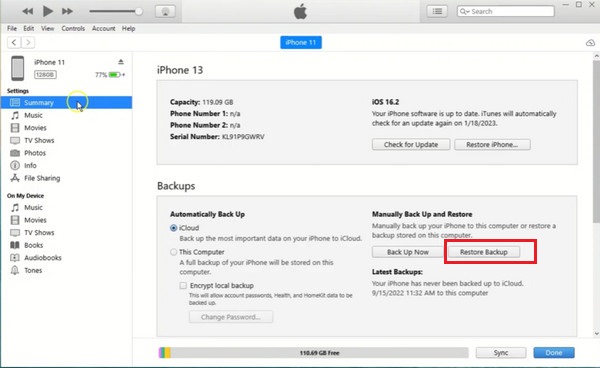
Parte 3. Domande frequenti sul ripristino del calendario eliminato su iPhone
Come condividere il calendario del mio iPhone con i miei colleghi?
Tocca Calendari nella parte centrale inferiore dell'app Calendario. Tocca il pulsante rosso i accanto al calendario iCloud. Nella nuova schermata puoi toccare Aggiungi persona per inserire un indirizzo email o sfogliare i tuoi contatti. Se hai deciso, puoi toccare AggiungiSe non vuoi che modifichino il tuo calendario condiviso, puoi cliccare sulla persona e disabilitare l' Consenti modifica caratteristica. Ora tocca Fatto pulsante in alto a destra per condividi un calendario sul tuo iPhone.
Come eliminare un calendario sul mio iPhone?
Se vuoi gestire tutti i tuoi calendari ed eliminare alcuni calendari che non utilizzerai, puoi andare direttamente su Calendario > Calendari > Rete i Pulsante> Calendario eliminato.
Come posso pianificare le chiamate FaceTime utilizzando l'app Calendario?
Vai all'app Calendario e tocca + pulsante in alto a destra per creare un file Nuovo Evento. Tocca il campo con Posizione o videochiamata e scegli FaceTime.
Conclusione
Con questa guida puoi recuperare Eventi cancellati dal calendario iPhone con tre metodi pratici. Se hai sincronizzato il tuo Calendario con iCloud o iTunes, puoi provare a ripristinare da questi backup. In caso contrario, puoi rivolgerti a Apeaksoft iPhone Data Recovery aiuto.




